Notez cet article :
4/5 | 2 avis
Cet article vous a été utile ?
Oui
Non
Vous avez noté 0 étoile(s)
Sommaire
Procédure
Cette documentation vous expliquera comment partager des données sur Nextcloud.
Le partage de données avec l'application NextCloud vous permet de donner accès à tout ou à une partie de vos fichiers stockés sur votre espace de stockage aux personnes de votre choix pendant une durée déterminée par vos soins.
Lorsque vous autorisez le partage du document, un lien sous forme d'URL est généré afin de permettre à la personne concernée de consulter/télécharger ou modifier le document. C'est à vous de définir les autorisations pour chacun des fichiers que vous allez partager.
Il est possible de partager un lien grâce à l'application NextCloud de votre Smartphone. Vous pouvez envoyer le lien directement sur votre réseau social (Facebook, Google+, Twitter), l'envoyer par SMS ou par email.
L'application NextCloud vous permet de définir la date de fin de validité de votre lien de partage.
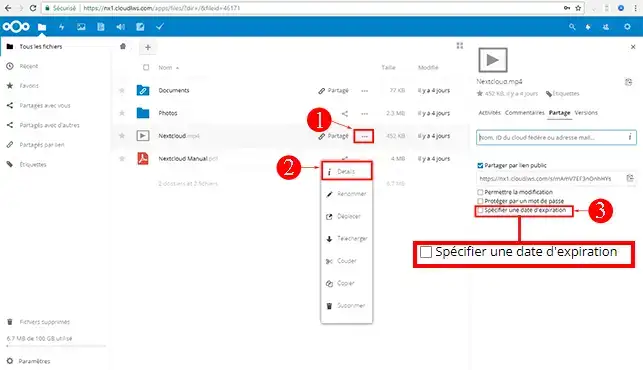
Oui, il vous suffit de communiquer le lien permettant d'accéder aux fichiers concernés. Aucune identification n'est requise afin de pouvoir accéder aux documents.
Une fois connecté à votre application Web NextCloud, vous verrez un icône représentant une chaîne, signe qu'il s'agit d'un document partagé. De plus, il y noté "partagé" à coté du document.
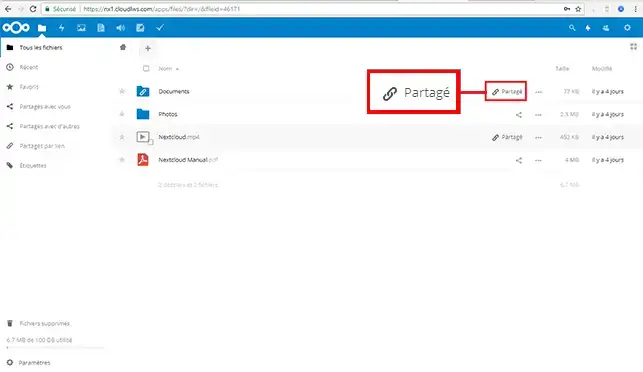
Une fois que vous êtes connecté à votre application Web NextCloud, cliquez sur l'icône "Paramètres" représenté par trois petits points et se trouvant derrière votre fichier ou votre dossier. Cliquez ensuite sur "Détails" afin de connaître tous les détails et la durée du partage.
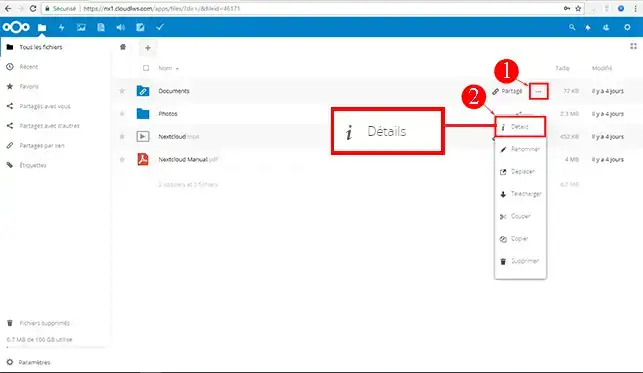
Il n'est pas possible de se connecter à votre compte NextCloud sans en avoir l'identifiant et le mot de passe.
Il vous est possible de définir des droits d'accès et de modifications sur des dossiers et des fichiers spécifiques. Lorsque vous définissez qu'une personne peut modifier un fichier, il sera en mesure de le faire. En revanche, il ne lui est pas possible de supprimer un fichier que vous avez partagé avec lui.
Si vous avez partagé un fichier et que vous modifiez ce même fichier, la personne avec qui vous avez partagé le fichier verra les modifications apportées.
En revanche, si vous ajoutez un fichier à un dossier que vous avez partagé, il vous faudra ajouter des droits d'accès au nouveau fichier afin de le rendre accessible par la personne avec qui vous avez partagé le dossier.
Si vous déplacez ou si vous renommez un fichier, le lien de partage restera accessible. En revanche, la suppression d'un fichier ou d'un dossier supprimera le lien de partage.
Vous êtes désormais en mesure de partager vos fichiers sur Nextcloud. Si vous rencontrez des difficultés pour effectuer un partage ou que vous avez des questions supplémentaires, n'hésitez pas à contacter notre équipe de support disponible pour vous aider. Si vous ne disposez pas encore d'une formule de stockage en ligne ou souhaitez vous doter d'une formule de stockage cloud avec des fonctionnalités avancées, consultez cette documentation pour passer votre commande, et trouvez les renseignements relatifs aux formules Nextcloud et Nextcloud Pro ici.
Oui, bien sûr. Il vous suffit de ne pas ajouter de date d'expiration dans la partie "Détails" de votre document.
Oui, cela est possible. Vous pouvez définir une première date de fin de validité du lien et la modifier en cas de besoin.
En vous rendant dans la partie "Détails" du document concerné, il vous est possible d'ajouter un mot de passe pour votre document.
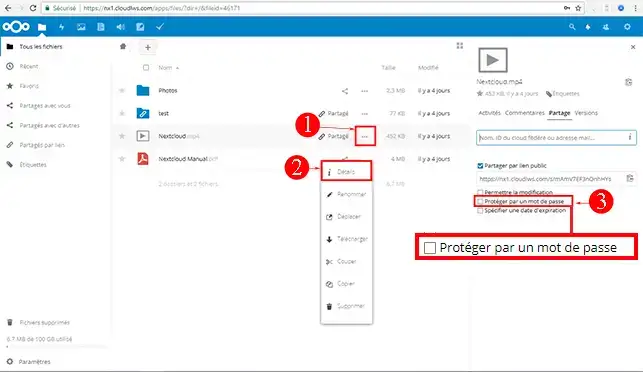
Non, cela n'est pas encore disponible sur l'application NextCloud
Il n'est pas possible pour une personne avec qui vous partagez les documents, de pouvoir les télécharger.
Non, l'application Web NextCloud ne dispose pas de limite au niveau de la taille des fichiers partagés.
Sélectionnez d'un simple clic de souris les fichiers que vous désirez télécharger puis cliquez sur le bouton "Télécharger" se trouvant à droite de votre application Web. Les fichiers sélectionnés seront téléchargés sur votre ordinateur dans un fichier compressé (ZIP).
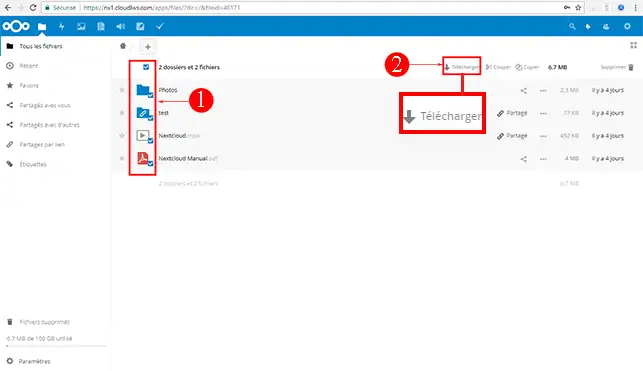
Notez cet article :
4/5 | 2 avis
Cet article vous a été utile ?
Oui
Non
11mn de lecture
Synchroniser NextCloud avec mon ordinateur
0mn de lecture
Synchronisation de dossiers vers un stockage Cloud distant
2mn de lecture
Comment utiliser NextCloud en mode WebDav sur Cyberduck?
0mn de lecture
Comment sauvegarder son NAS Qnap sur le Cloud LWS avec WebDav ?